Sharp LC-32CFG6352E, LC-32CHG6352E, LC-32CHG6452E, LC-40CFG6352E, LC-40CFG6452E User manual
...
Руководство пользователя User manual
модели: | models:
LC-32CHG6352E LC-32CHG6452E
LC-32CFG6352E LC-32CFG6452E
LC-40CFG6352E LC-40CFG6452E
LC-43CFG6352E LC-43CFG6452E
LC-49CFG6352E LC-49CFG6452E
LC-55CFG6352E LC-55CFG6452E
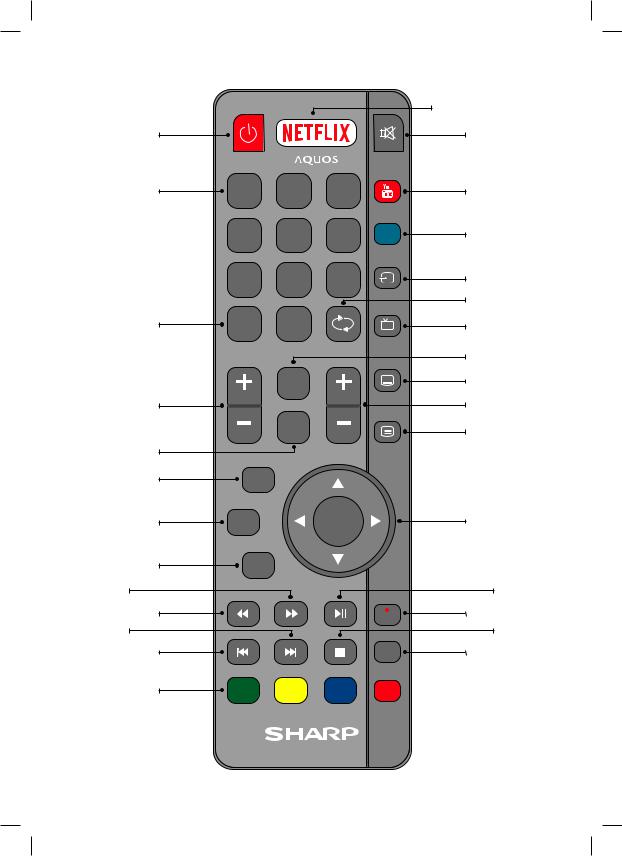
|
|
|
|
|
2 |
1 |
|
|
|
|
3 |
4 |
1 |
2 |
3 |
|
5 |
|
4 |
5 |
6 |
NET+ |
6 |
|
|
|
|
|
|
|
7 |
8 |
9 |
|
7 |
|
|
|
|
|
9 |
8 |
TV |
0 |
|
TV |
10 |
GUIDE |
|
||||
|
|
||||
|
|
|
|
|
12 |
|
VOL |
FAV |
CH |
|
15 |
11 |
|
|
14 |
||
|
|
|
|
||
|
|
INFO |
|
|
16 |
|
|
|
|
|
|
13 |
|
|
|
|
|
17 |
MENU |
|
|
|
|
18 |
BACK |
|
OK |
|
20 |
|
|
|
|
|
|
19 |
EXIT |
|
|
|
|
22 |
|
|
|
|
23 |
21 |
|
|
|
REC |
24 |
26 |
|
|
|
|
27 |
25 |
|
|
|
REC |
28 |
|
|
|
LIST |
||
29 |
|
|
|
|
|
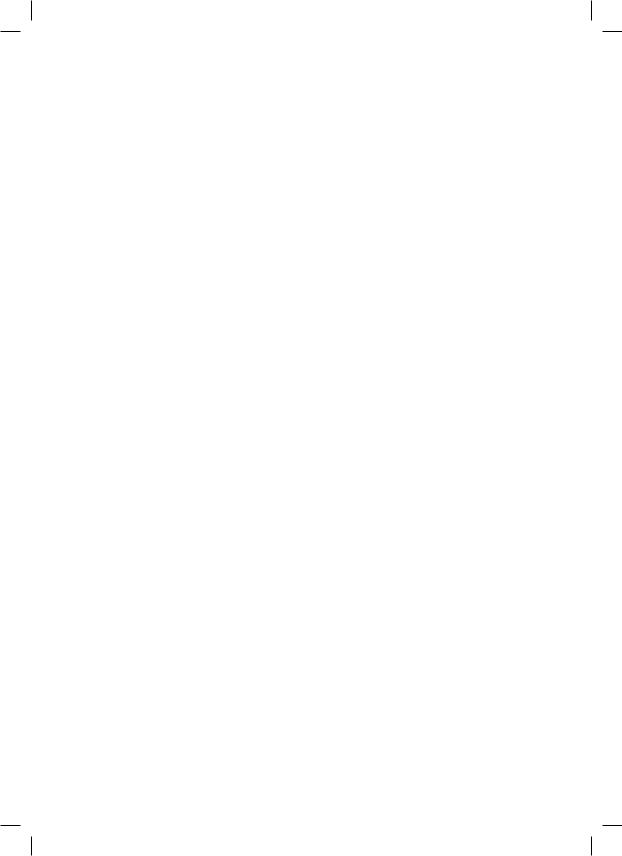

RU
Правила техники безопасности
ВНИМАНИЕ
РИСК УДАРА ЭЛЕКТРИЧЕСКИМ ТОКОМ. НЕ ОТКРЫВАТЬ
Следует внимательно прочитать настоящие правила техники безопасности и соблюдать следующие меры предосторожности до начала работы устройства:
Для предотвращения пожара следует держать свечи и иные источники открытого огня на расстоянии от данного продукта.
•Для подъема и перемещения телевизоров с экраном более 43” требуются по меньшей мере два человека.
•В данном телевизоре отсутствуют детали, которые могут быть самостоятельно отремонтированы пользователем. В случае возникновения неисправности, необходимо обратиться к производителю или авторизованному сервисному представителю. Контакт с определенными элементами внутри телевизора может представлять собой угрозу для жизни. Данная гарантия не распространяется на неисправности, вызванные манипуляциями не имеющих разрешения на ремонт третьих лиц.
•Не следует снимать заднюю панель ТВ.
•Данный ТВ предназначен для приема и воспроизведения видео- и аудиосигналов. Использование для каких-либо иных целей строго запрещено.
•Не допускайте попадание капель или брызг жидкости на ТВ.
•Если комплектный шнур поврежден, необходимо заменить его у производителя, сервисного представителя или иных квалифицированных лиц во избежание опасности.
•Идеальное расстояние для просмотра телевизора примерно в пять раз больше диагонали экрана. Отражения на экране от других источников света могут ухудшить качество изображения.
•Необходимо убедиться в достаточности вентиляции телевизора и в том, что он не находится слишком близко к другим ТВ или предметам мебели.
•Расстояние от ТВ до стены должно быть не менее 5 см для обеспечения надлежащей вентиляции.
•Необходимо убедиться, что вентиляционные отверстия не закрыты такими предметами, как газеты, шторы, скатерть и т.д.
•Телевизор предназначен для использования в умеренном климате.
•Телевизор предназначен исключительно для работы в сухом месте. При использовании телевизора на улице следует убедиться, что он защищен от попадания влаги (дождь, брызги воды). Запрещается подвергать ТВ воздействию влаги.
•Запрещается помещать на телевизор какие-либо емкости с водой, такие, как вазы и т.п. Существует опасность их падения и разливания, в результате чего может произойти короткое замыкание. Телевизор должен стоять исключительно на ровной и твердой поверхности. Запрещается помещать под телевизор какие-либо предметы, такие, как газеты или одеяла, также как и на него.
•Следует убедиться, что ТВ не стоит на каких-либо шнурах питания, так как это может привести к их повреждению. Мобильные телефоны и прочие устройства, такие, как адаптеры WLAN, камеры слежения с беспроводной передачей сигнала и т.д., могут привести
к возникновению электромагнитных помех, поэтому их не следует помещать рядом с ТВ.
•Запрещается помещать ТВ рядом с нагревательными приборами или в местах, где он будет подвергаться воздействию прямого солнечного света, так как это отказывает отрицательное воздействие на охлаждение ТВ. Хранение в жарком месте может представлять серьезную опасность и существенно сократить срок службы ТВ.
В целях обеспечения безопасности, для чистки ТВ пользуйтесь услугами квалифицированного специалиста.
•Не допускайте повреждения сетевого кабеля или переходника. Данный ТВ можно подключать только с помощью входящего в комплект поставки сетевого переходника/кабеля.
•Грозы представляют опасность для всех электроприборов. Если в сетевой провод или провод антенны попала молния, ТВ может быть поврежден, даже в том случае, если он был выключен в этот момент. Перед грозой необходимо отключить все кабели и провода.
•Для очистки экрана ТВ используйте только влажную мягкую ткань. Запрещается использовать для очистки моющие средства и растворители.
•Необходимо располагать телевизор поблизости от стены во избежание его падения при толчке.
•Не допускайте, чтобы дети залезали или висли на телевизоре.
•Ниже приведены указания по наиболее безопасной установке телевизора, который следует прикрепить к стене во избежание опасности падения вперед, повреждения и получения травм.
•Для такого метода установки потребуется крепежный ремень.
A) С помощью одного или двух отверстий для настенной установки и винтов (которые в момент поставки уже вставлены в отверстия для настенной установки) прикрепите один конец шнура(ов) к телевизору.
B) Другой конец шнура(ов) закрепите на стене.
•Для использования данной модели телевизора в качестве монитора ПК/ноутбука его необходимо подсоединить через вход VGA, а не HDMI. Вход HDMI предназначен для просмотра цифрового контента от совместимых с ним внешних носителей.
•Программное обеспечение телевизора и отображение экранного меню могут быть изменены без уведомления.
Предупреждение:
•Запрещается подключать внешние устройства к работающему ТВ. Следует отключать не только сам телевизор, но и все подключенные к нему устройства! Можно включать вилку телевизора в настенную розетку только после подключения внешних устройств и антенны!
•Доступ к сетевой вилке телевизора должен всегда быть беспрепятственным.
•ТВ не предназначен для использования в качестве монитора для рабочего места.
•Постоянное использование наушников с высоким уровнем громкости может привести к необратимым повреждениям слуха.
•Следует утилизировать данный ТВ и все его компоненты, включая батареи, безопасным для окружающей среды образом. При наличии сомнений, обратитесь в местный уполномоченный орган для получения информации по переработке.
•При установке ТВ, не забывайте, что поверхность мебели может быть обработана различными лаками, покрыта пластиком или может быть отполирована. Химические вещества, содержащиеся в этих
покрытиях, могут вступить в реакцию с подставкой телевизора. Это
может привести к прилипанию материала к поверхности мебели и затруднению или невозможности последующего перемещения ТВ.
•Экран вашего телевизора был произведен в соответствии с высочайшими требованиями качества и прошел подробную и многократную проверку на наличие битых пикселей. Из-за технологических особенностей производственного процесса, невозможно устранить некоторое количество битых пикселей
на экране (даже при приложении максимальной тщательности во время производства). Такие битые пиксели не считаются

5
неисправностями, на которые распространяется гарантия, если их количество не превышает пределы, установленные стандартом DIN.
Важная информация об использовании видеоигр, компьютеров, заставок и прочих неподвижных изображений.
•Продолжительное использование статического изображения может привести к постоянному "эффекту памяти" на ЖК-экране (иногда это ошибочно называют «выгорание экрана»). Эта тень постепенно становится постоянно видимой на фоне экрана. Такое повреждение необратимо. Вы можете избежать его, следуя приведенным ниже указаниям:
•Уменьшите настройки яркости/контрастности до минимального уровня видимости.
•Не отображайте неподвижное изображение в течение длительного периода времени. Не следует длительно отображать:
»Время и схемы телетекста,
»Меню телевизора/DVD-плеера, например, функции DVD-плеера,
»Не держите телевизор в режиме «Пауза» (удержание): Не используйте этот режим в течение длительного промежутка времени, например, когда вы смотрите что-то по DVD или видео.
»Отключайте ТВ если вы им не пользуетесь.
Батарейки
•При вставке батареек необходимо соблюдать полярность.
•Нельзя подвергать батарейки тепловому
воздействию и помещать их в места, где температура может быстро повыситься, например, рядом с огнем или под прямой солнечный свет.
• Нельзя подвергать батарейки излишнему
тепловому излучению, бросать в огонь,
Cd
разбирать и перезаряжать не подлежащие повторной зарядке батарейки. Они могут протечь или взорваться.
»Не следует использовать батарейки разного типа или новые и старые одновременно.
»Батарейки можно утилизировать только безопасным для окружающей среды образом.
»В большинстве стран ЕС утилизация элементов питания регулируется законом.
Утилизация
• Не следует выкидывать данный телевизор в несортированные бытовые отходы. Верните его в специальный пункт утилизации отходов
электрического и электронного оборудования. Таким образом, вы поможете сохранить ресурсы и защитить окружающую среду. Для получения более подробной информации следует обратиться к розничному продавцу или в местные уполномоченные органы.
Торговые марки
•HDMI, логотип HDMI и High-Definition Multimedia Interface [мультимедийный интерфейс высокой четкости] являются торговыми марками или зарегистрированными торговыми марками HDMI Licensing LLC.
•Логотип «HD TV» является торговой маркой DIGITALEUROPE.
•Логотип «HD TV 1080p» является торговой маркой DIGITALEUROPE.
•Логотип DVB является зарегистрированной торговой маркой Digital Video Broadcasting - DVB - проект.
•Произведено по лицензии Dolby Laboratories. Название Dolby, Dolby Audio и символ с двойной буквой D являются торговыми марками Dolby Laboratories.
•Патенты DTS доступны на сайте http://patents.dts.com. Произведено по лицензии DTS Licensing Limited. DTS, символ и DTS и символ вместе являются зарегистрированными торговыми марками. DTS TruSurround является торговой маркой DTS, Inc. © DTS, Inc. Все права защищены.
•YouTube и логотип YouTube logo являются торговыми марками Google Inc
•Логотип Wi-Fi CERTIFIED является сертификационным знаком Wi-Fi Alliance.
•Wi-Fi CERTIFIED Miracast и Miracast являются торговыми марками Wi-Fi Alliance.
•DLNA, логотип DLNA и DLNA CERTIFIED являются торговыми марками, сервисными знаками или сертификационными знаками Digital Living Network Alliance.
•Harman Kardon является торговой маркой HARMAN International Industries, Incorporated, зарегистрированной в Соединенных Штатах Америки и/или других странах.

RU
Содержимое коробки
Комплект поставки данного телевизора включает в себя следующие компоненты:
• |
1x |
телевизор |
• |
1x |
РЧ-кабель |
• |
1х пульт дистанционного |
• 1x |
комплект для монтажа |
||
|
управления |
|
подставки телевизора |
||
|
|
|
|
|
|
• |
2x |
батарейки AAA |
• |
1х руководство пользователя |
|
|
|
|
|||
• |
1х кабель мини- |
• 1х кабель мини-композитного |
|||
|
компонентного адаптера |
|
адаптера |
||
|
|
|
|
|
|
Крепление к подставке
Пожалуйста, следуйте инструкциям, приведенным на последней странице данного руководства.
Настенный монтаж телевизора
1.Выньте четыре винта из отверстий для настенного монтажа.
2.Крепление для настенного монтажа легко крепится к монтажным отверстиям на задней стороне телевизора.
3.Установите кронштейн для настенного монтажа на телевизор в соответствии с указаниями производителя кронштейна.
Начало работы – первая настройка
1.При помощи входящего в комплект РЧ-кабеля подключите телевизор к настенной розетке телевизионной антенны.
2.Для подключения к Интернету путем проводного соединения проведите кабель Cat 5/Ethernet (не входит в комплект) от вашего телевизора к широкодиапазонному модему/маршрутизатору.
3.Вставьте входящие в комплект батарейки в пульт дистанционного управления.
Подключите кабель питания к электрической розетке. Телевизор должен автоматически включиться сразу после подключения к сети.
1)Если телевизор включается автоматически и на экране появляется окно первой установки, но телевизор не реагирует на сигналы пульта ДУ, нажмите и удерживайте ЖЕЛТУЮ и СИНЮЮ кнопки на пульте ДУ в течение нескольких секунд. Индикатор мигнет 5 раз, что подтверждает выполнение процедуры сопряжения телевизора и пульта ДУ.
2)Если телевизор не включается автоматически, нажмите кнопку режима ожидания на телевизоре (не на пульте ДУ). После включения телевизора нажмите кнопку режима ожидания еще раз, появится «меню сопряжения». Выполните сопряжение пульта ДУ при помощи кнопок телевизора CH+/CH- (прокрутка функций в меню вверх/вниз), затем нажмите кнопку режима ожидания на телевизоре для подтверждения, нажмите и удерживайте ЖЕЛТУЮ и СИНЮЮ кнопки в течение нескольких секунд. Индикатор мигнет 5 раз, подтверждая выполнение процедуры сопряжения телевизора и пульта ДУ.
4.Вы увидите окно первой установки.
Если оно не появляется, нажмите кнопку [MENU], затем 8-8-8-8, и окно появится.
Если вы хотите изменить какие-либо из настроек по умолчанию,
воспользуйтесь кнопками прокрутки ▲/▼/◄/►. Чтобы выйти из меню, нажмите кнопку [EXIT].
5.Установите нужные настройки в окне первой установки. ШАГ 1 - выберите язык меню ТВ ШАГ 2 - выберите страну
ШАГ 3 - выберите тип сетевого соединения. Чтобы пропустить этот шаг и подключить телевизор к сети позже, выберите пункт «Пропустить настройку».
ШАГ 4 - укажите расположение телевизора. Для домашнего использования, пожалуйста, выберите Экономичный. Для перехода в режим демонстрации в магазине выберите Магазин. ШАГ 5 - выберите, установлен ли ваш телевизор на подставку или висит на стене. Телевизор установит оптимальные параметры аудио для выбранного типа монтажа.
ШАГ 6 - выберите источник ввода, который вы хотите использовать. Если вы подключили РЧ-кабель прямо к телевизору, выберите DTV. Если к вашему телевизору напрямую подключен спутник, выберите DVB-S*. Если вы используете приставку, выберите соответствующий вход, к которому она подключена.
6.Если на последнем этапе вы выбрали DTV или DVB-S2, система спросит вас о том, хотите ли вы настроить каналы. Выбрав Нет, вы можете настроить каналы позже в меню НАСТРОЙКИ/КАНАЛ. Выбрав Да, вы перейдете в меню настройки.
Настройка цифрового ТВ (DTV): В меню Тип цифрового сигнала выберите тип сигнала. Эфирный (DVB-T) или кабельный (DVB-C). Затем войдите в меню Автонастройка и задайте нужные
настройки. Снова выберите пункт Автонастройка, чтобы перейти к настройке каналов.
Настройка спутникового ТВ (DVB-S2): Войдите в меню Автонастройка и Спутник. Здесь вы можете выбрать различные спутники. Выберите спутник, который вы хотите настроить, нажав ОК на пульте ДУ. Затем вернитесь в предыдущее меню, нажав кнопку НАЗАД на пульте ДУ, и выберите пункт Автонастройка, чтобы перейти к настройке каналов.
ПРИМЕЧАНИЕ: В некоторых странах вы можете воспользоваться заранее подготовленным списком самых популярных спутниковых каналов, чтобы сократить время настройки. В этом случае в соответствии с выбранной страной система спросит вас, хотите ли вы загрузить заранее подготовленный список каналов. Если
вы выберете «Yes» (Да), на ваш телевизор в течение нескольких секунд будет импортирован список спутниковых каналов. СОВЕТ: если вы не находите некоторых каналов, причиной может быть недостаточная сила сигнала. Вам следует подумать над
установкой усилителя сигнала и повторной настройкой телевизора.
Пульт дистанционного управления
Радиопульт дистанционного управления – больше не нужно направлять на телевизор! См. изображение пульта ДУ на второй странице данного руководства пользователя.
1.STANDBY – переключает телевизор в режим ожидания или обратно.
2.NETFLIX – выводит меню NETFLIX.
3.MUTE – отключает или включает звук
4.0 – 9 – прямой выбор каналов телевизора.
5.YouTube – выводит приложение YouTube
6.NET+ – выводит меню AQUOS NET+.
7.SOURCE – выводит меню источника/ввода.
8.TV GUIDE – открывает программу телевидения на неделю (цифровой режим).
9. – Возврат к последнем просмотренному каналу.
– Возврат к последнем просмотренному каналу.
10.DTV – переключение на цифровое ТВ.
11.VOL ▲/▼– для повышения/снижения громкости звука.
12.FAV – выводит избранные меню.
13.INFO – нажмите один раз для вывода информации о текущем/

7
следующем канале. Нажмите дважды для вывода информации о текущей программе.
14.CH ▲/▼– переход по каналам в прямом или обратном порядке.
15.SUBTITLE – для управления диалоговым окном в нижней части экрана (вкл/выкл).
16.TELETEXT – режим телетекста – для ввода телетекста.
17.MENU – выводит экранное меню.
18.BACK – возврат в предыдущее меню.
19.EXIT – выход из всех меню.
20.(▲/▼/◄/►/ OK) – позволяет переходить по экранным меню
и регулировать параметры системы в соответствии с вашими предпочтениями. Нажмите▲, чтобы изменить режим изображения в процессе просмотра телевизора. Нажмите▼, чтобы изменить режим звука в процессе просмотра телевизора.
21.– Воспроизведение в режиме быстрой промотки назад.
22.– Воспроизведение в режиме быстрой промотки вперед.
23.– Воспроизведение/пауза
24.Rec1 – видеозапись
25.– Перезапуск текущего раздела
26.– Быстрый переход к следующему разделу
27.– Остановка воспроизведения
28.Rec List1– открывает список записей.
29.ЦВЕТНЫЕ КНОПКИ – дополнительные функции телетекста и экранного меню
1 - доступно только при наличии функции персональной видеозаписи (PVR)
Кнопки телевизора и меню
источника
Vol+ Повышение громкости и переход по меню вправо
Vol- Понижение громкости и переход по меню влево
CH+ Переход по списку программ/каналов и меню вверх
CH- Переход по списку программ/каналов и меню вниз
MENU Вывод меню / экранного меню
SOURCE Вывод меню источника ввода
STANDBY Вкл/выкл режим ожидания
Выбор источника ввода
Переключение между различными источниками ввода.
a.Использование кнопок на пульте ДУ:
1.Нажмите кнопку [SOURCE] – появится меню источника ввода.
2.Нажмите [◄] или [►], чтобы выбрать нужный источник ввода.
3.Нажмите [OK].
b.Использование кнопок на телевизоре:
1.Нажмите кнопку [SOURCE].
2.Используйте кнопки Vol+/Volдля прокрутки вверх и вниз и выбора нужного источника ввода.
3.Нажмите [SOURCE], чтобы изменить источник ввода на выбранный.
Кардридер для SD-карт* SD Вход SD-карты
VGA (ПК)*
Вход ПК VGA
VGA (PC) Audio In*
Аудиовход ПК 3,5 мм
Mini AV
Видеовход и компонентный/видео-аудиовход
Mini YPbPr
Мини-компонентный HD-вход
SCART
SCART-вход
CI Card IN
Вход CI
RF In
Вход РЧ-/ТВ-антенны
Sat In
Вход спутниковой антенны
Digital Optical Audio Out
Цифровой оптический выход
RJ 45
Ethernet
НАУШНИКИ
Выход под наушники 3,5 мм
* - Только на совместимых устройствах
Навигация по меню телевизора
Чтобы войти в это меню, нажмите на пульте ДУ кнопку [MENU]. Для входа в меню нажмите [OK]. Если вы хотите изменить какие-либо из настроек по умолчанию, воспользуйтесь кнопками прокрутки (▲/▼/◄/►). Чтобы подтвердить настройки, нажмите кнопку [OK]. Чтобы выйти из меню, нажмите кнопку [EXIT].
Netflix
Ведущая сеть Интернет-телевидения в мире. Сеть включает в себя тысячи фильмов и сериалов, включая сериалы, документальные и художественные фильмы на языке оригинала. Пользователи могут смотреть видео, останавливать и возобновлять просмотр без рекламы или обязательных платежей. Для входа в приложение вы можете использовать имеющуюся учетную запись Netflix. Если у вас еще нет учетной записи Netflix, вы можете зарегистрироваться через это приложение или официальный сайт Netflix.
Разъемы
Схема подключения представлена на странице 20.
USB
USB-вход 1, 2
HDMI 1, 2, 3 in
HDMI-вход 1, 2, 3
YouTube
Данное приложение для обмена видео позволяет искать и
просматривать оригинальные видеоролики.
ПРИМЕЧАНИЕ. Чтобы работало приложение Youtube, необходимо, чтобы в телевизоре были правильно настроены дата и время. Чтобы получить дополнительные сведения о настройках даты и времени в телевизоре, см. главу «ВРЕМЯ» настоящего руководства пользователя. Убедитесь в том, что доступ
к YouTube не заблокирован сетью, в скорость соединения с интернетом достаточна для просмотра содержимого YouTube.

RU
ПРИЛОЖЕНИЯ
Быстрый и простой доступ к наиболее широко используемым приложениям.
AQUOS NET+ - открывает портал Sharp SMART.
Погода - приложение для получения прогнозов погоды AccuWeather. Браузер - приложение для доступа к веб-сайтам через Интернет. Навигация в браузере:
–CH+ - прокрутка на страницу вверх
–CH- - прокрутка на страницу вниз
–Красная кнопка - позволяет отобразить/ скрыть панель меню браузера
–Желтая кнопка - позволяет увеличить размер
–Синяя кнопка - позволяет уменьшить размер
ИСТОЧНИКИ
Из этого меню можно переключить входной сигнал телевизора на другой источник/подключенное устройство.
МЕДИА
USB - мультимедийный режим позволяет воспроизводить различные материалы, сохраненные на USB-накопителе. Данные материалы разделяются в зависимости от различных типов файлов: фото, музыка и фильмы.
‘Опция файлов’ показывает и позволяет воспроизводить поддерживаемые материалы любого типа.
1.Для навигации по меню вы можете использовать кнопки прокрутки ▲/▼/◄/►. Чтобы выбрать элемент, который вы хотите воспроизвести/просмотреть, нажмите кнопку [OK].
2.В процессе просмотра информационных материалов вы можете управлять режимами воспроизведения при помощи кнопок пульта дистанционного управления или экранных кнопок ▲/▼/◄/►и [OK] в меню навигации при воспроизведении.
ПРИМЕЧАНИЕ: использовать USB-удлинители не рекомендуется, поскольку они могут привести к снижению качества изображения/звука и остановкам в процессе воспроизведения материалов с USB-накопителя.
Miracast* - позволяет просматривать на экране телевизора материалы с вашего смартфона или планшета. Соединения Miracast устанавливаются при помощи Wi-Fi Direct, поэтому доступ к сети Wi-Fi не требуется. Вы можете открывать доступ к материалам с вашего смартфона или планшета на базе Android 4.4 и более новой системы. Медиасервер - автоматический поиск цифровых медиасерверов (DMS), подключенных к вашей домашней сети, и воспроизведение
и обработка материалов, хранящихся на медиасерверах.
* - Данная функция доступна лишь на некоторых смартфонах и ноутбуках.
ИЗОБРАЖЕНИЕ
Режим изображения - пользователь может выбирать из следующих предварительно заданных настроек.
–Стандартный - настройки по умолчанию.
–Фильм - более светлые цвета и более низкий уровень яркости.
–Пользоват. - позволяет вручную изменять настройки.
–Экономичный - снижение потребления энергии на 15 %.
–Динамичный - рекомендуемые настройки для
быстро движущихся изображений.
Контраст - переключение баланса между черным и белым.
Яркость - повышение или понижение яркости изображения. Насыщенность - повышение интенсивности цвета относительно черного и белого.
Резкость - повышение или понижение резкости изображения. Цветовая температура - пользователь может выбирать из следующих предварительно заданных настроек.
–Нормальная - настройки по умолчанию.
–Теплая - повышает интенсивность красного цвета в изображении.
–Холодная - повышает интенсивность синего цвета в изображении. Формат изображения - формат изображения меняется в зависимости от канала/трансляции. Вы можете воспользоваться целым рядом опций в соответствии с вашими требованиями.
–Авто - автоматический вывод наилучшего формата изображения. Так изображение находится в правильном положении. Вверху/ внизу и/или по бокам могут проходить черные полосы.
–4:3 - отображение изображения 4:3 в исходном размере. Боковые поля выводятся для заполнения экрана в формате 16:9.
–16:9 - вывод сигнала на экран в обычном формате 16:9.
–Zoom 1/2 - изображение сохраняет правильные пропорции, но увеличено для заполнения экрана.
–Один к одному (HDMI) - вывод изображения в оригинальном разрешении без каких-либо изменений.
–Полный экран - растягивание изображения
для заполнения экрана.
ПК*
–Автонастройка - автоматическое конфигурирование телевизора для использования в качестве монитора компьютера.
–Гор. сдвиг - изменение положения изображения по горизонтали.
–Верт. Сдвиг - изменение положения изображения по вертикали.
–Размер - увеличение размера изображения.
–Фаза - регулировка времени задержки фазы для снижения уровня шумов.
* - Только на совместимых устройствах
Экспертные установки
–Уменьшение шума - фильтрация и снижение уровня шума (помех) при воспроизведении изображения
–Активный контраст - автоматическая оптимизация «задней подсветки» и «контрастности» изображения в соответствии с яркостью экрана.
–Задняя подсветка - регулировка яркости экрана за счет повышения/снижения интенсивности задней подсветки панели.
–Гамма - регулировка оттенков между яркими и темными участками изображения.
–Красный - регулировка оттенков красного в изображении
–Зеленый - регулировка оттенков зеленого в изображении
–Синий - регулировка оттенков синего в изображении
ЗВУК
Режим звука - пользователь может выбирать из следующих предварительно заданных настроек.
–Стандартный - настройки по умолчанию.
–Музыка - преобладание музыки над голосом
–Фильм - живой и насыщенный звук при просмотре фильмов
–Пользоват. - выбор индивидуальных настроек звука
–Спорт - усиление звука при просмотре спортивных передач Эквалайзер - регулировка громкости вывода на различных звуковых частотах. Уровни звука эквалайзера можно регулировать, только если выбран режим звука «Personal» (Индивидуальный). Баланс - переключение между левой и правой колонкой.
Авто установ. громкости - при выборе данной опции уровень громкости остается постоянным независимо от источника ввода.
DTS TruSurround - включение и выключение эффекта объемного звука. SPDIF pежим - это цифровой аудиовыход. В
распоряжении пользователя следующие опции:

9
–Выкл. - выключение
–Авто - автоматический выбор оптимальных настроек
–PCM (ИКМ) - выберите данную опцию при подключении к Hi-fi-стереосистеме при помощи цифрового
кабеля (импульсно-кодовая модуляция (ИКМ) - это цифровое представление аналогового сигнала).
Аудио комментарий - дополнительная звуковая дорожка для людей со слабым зрением. Функция доступна только в некоторых передачах цифрового телевидения.
AD громкость - регулировка громкости звуковой дорожки для звукового описания.
Дорожка звука - выбор другой дорожки/языка для цифрового телевидения или медиаматериалов. Задержка звука (мс) - пользователь может регулировать настройку звука для синхронизации изображения и звука в динамиках телевизора.
SPDIF задержка (мс) - пользователь может регулировать настройку звука для синхронизации изображения и звука во внешних динамиках, подключенных через цифровой аудиовыход.
НАСТРОЙКИ
КАНАЛ
Тип цифрового сигнала - выбор типа сигнала цифрового телевидения
–Эфирное - эфирное телевидение (DVB-T)
–Кабель - кабельное телевидение (DVB-C) Автонастройка - повторная настройка всех цифровых каналов, цифровых радиостанций и аналоговых каналов.
Ручная настройка ATV - настройка аналоговых каналов вручную. Ручная настройка DTV - настройка цифровых каналов вручную.
Редактирование программ - позволяет удалять, пропускать или добавлять избранные каналы.
–Красная кнопка - удаление выбранных каналов
–Желтая кнопка - перемещение выбранных каналов Переведите курсор на канал, который вы хотите переместить в другое положение, затем нажмите ЖЕЛТУЮ кнопку. Теперь переместите канал ВВЕРХ/ВНИЗ в нужное положение и снова нажмите ЖЕЛТУЮ кнопку, чтобы подтвердить новое расположение канала в списке.
–Синяя кнопка - позволяет пропустить выбранные
каналы. Выбранные каналы не будут отображаться при нажатии кнопки CH+ или CH-.
Информация о сигнале - информация о сигнале DVB.
CI Информация - для использования платных сервисов в телевизор необходимо вставить смарт-карту. В случае подписки на платный сервис поставщик предоставит вам CAM-модуль и «смарт-карту». CAMмодуль затем можно вставить в ПОРТ ОБЩЕГО ИНТЕРФЕЙСА (CI Card In). LCN - задайте значение ON, если Вы хотите упорядочить
каналы в соответствии с предпочтениями провайдера (касается только каналов DVB-T и DVB-C).
Автоматическое обновление списка каналов - при включении данной опции провайдер будет периодически обновлять расположение, названия и частоту каналов. Это может привести к возникновению затруднений, если вы заказывали каналы из списка самостоятельно. В этом случае мы рекомендуем вам отключить данную опцию. Лист записей - список записанных телепередач.
Расписание программ - список напоминаний о программах Настройка спутника - данное меню недоступно в режиме DVB-S2. Вы можете выбрать тип спутника, ретранслятора и конвертера и пр. OAD (обновление ПО) - включение/выключение обновлений приложения OAD (беспроводное скачивание).
СЕТЬ
Конфигурация сети - сначала вы должны выбрать тип соединения. Вы можете выбрать подключение по Wi-Fi или кабельное соединение.
ПРИМЕЧАНИЕ: Для подключения к Интернету путем проводного соединения проведите кабель Cat 5/Ethernet (не входит в комплект) от вашего телевизора к широкодиапазонному модему/маршрутизатору.
Настройка IP - параметры подключения к сети LAN
–Aвтоматически - автоматическое подключение телевизора к домашней сети (настройка по умолчанию, настоятельно рекомендуется к использованию)
–Ручная - позволяет изменять параметры IP, маски сети, шлюза и DNS вручную.
WiFi конфигурация - параметры беспроводного подключения к сети
– WiFi автопоиск - автоматический поиск доступных беспроводных сетей. Выберите нужную сеть Wi-Fi, а затем введите пароль (если доступ к сети защищен паролем). Если пароль принят, система больше не будет запрашивать его.
ПРИМЕЧАНИЕ: Процесс подключения может занять несколько минут, пожалуйста, проявите терпение. Каждый раз при включении телевизор будет автоматически подключаться к сети, это также может занять некоторое время.
Информация о сети - данные о настройках сети Тест сети - тестирование сетевого соединения
ВРЕМЯ
Автосинхронизация - автоматически настраивает время и дату на телевизоре. Телевизор должен быть подключен к источнику цифрового сигнала или Интернету. Чтобы настроить время и дату вручную, отключите функцию Auto Sync (Автосинхронизация). Если после установки времени и даты вручную функция Auto Sync (Автосинхронизация) остается выключенной, в случае отключения питания телевизора эта информация сбрасывается. Часы - показывает дату и время. Для настройки функция
Auto Sync (Автосинхронизация) должна быть отключена. Время выключения - позволяет установить конкретное время выключения телевизора.
Время включения - позволяет установить конкретное время включения телевизора, канал, источник ввода и громкость звука при включении. Данную функцию затем можно переключать для повтора каждый день или в определенные дни.
Таймер отключения - позволяет установить таймер ночного режима, чтобы телевизор автоматически выключился по истечении определенного времени. Выкл -> 10 мин -> 20 мин -> 30 мин -> 60 мин -> 90 мин -> 120 мин -> 180 мин -> 240 мин. Таймер меню - позволяет настроить время, в течение которого экранное меню отображается на экране, прежде чем исчезнуть. Автовыключение - настройка автоматического перехода в режим ожидания с шагом в часах. Выкл -> 3 ч -> 4 ч -> 5 ч. Часовой пояс - позволяет изменить текущий часовой пояс.
БЛОКИРОВКА
Системный замок - позволяет заблокировать или разблокировать меню. Вы должны будете ввести пароль из 4-х цифр. Воспользуйтесь кнопкой ◄, чтобы выйти из поля ввода пароля. Воспользуйтесь кнопкой ►, чтобы очистить поле. Пароль по умолчанию: 0000. Установить пароль - изменение пароля по умолчанию. Блокировка канала - позволяет заблокировать определенные телевизионные каналы.
Родительский контроль - блокировка телевизионных каналов на основании возрастных ограничений.
НАСТРОЙКА
Язык - позволяет изменить язык меню. Языки аудио - позволяет изменить язык аудио на выбранных каналах DVB.
Язык субтитров - позволяет изменить язык субтитров на выбранных каналах DVB.
